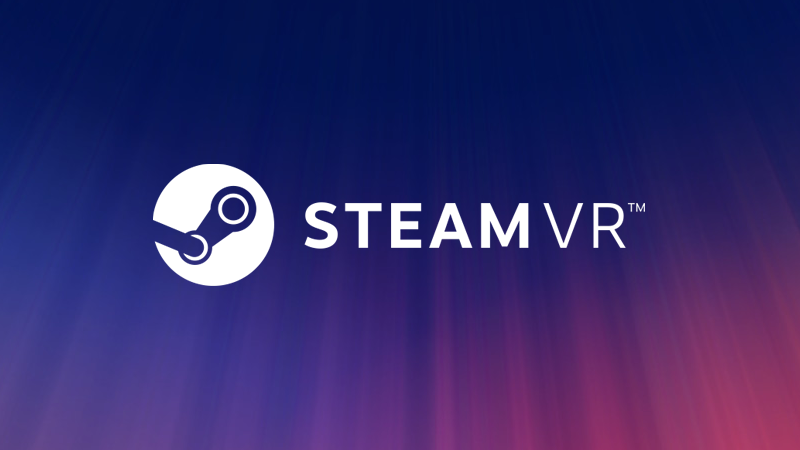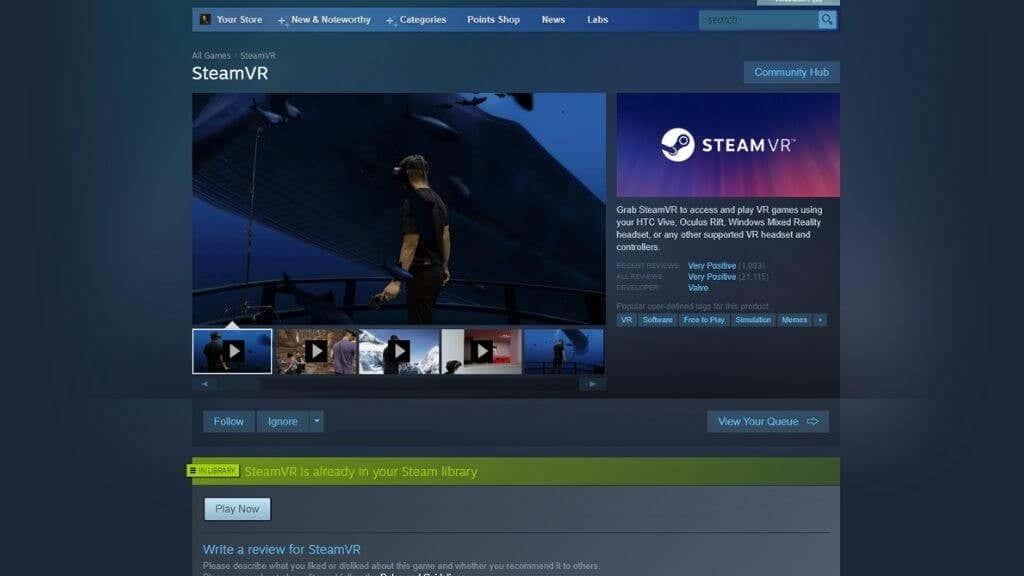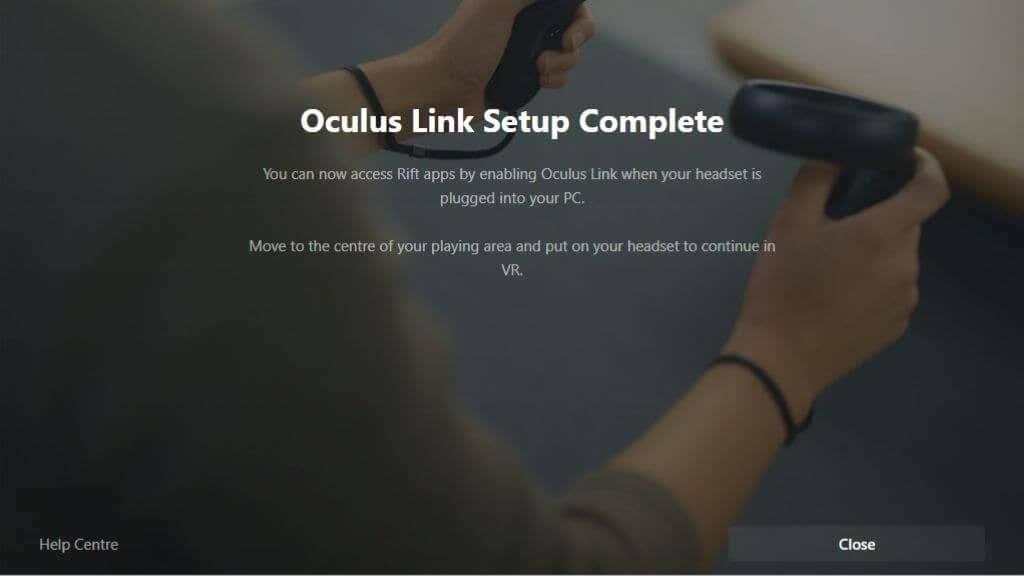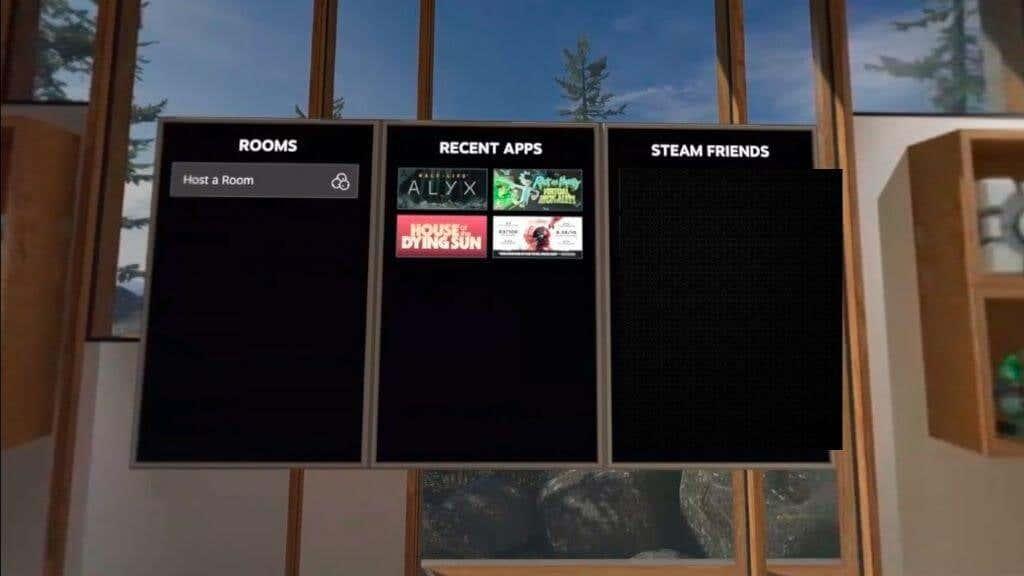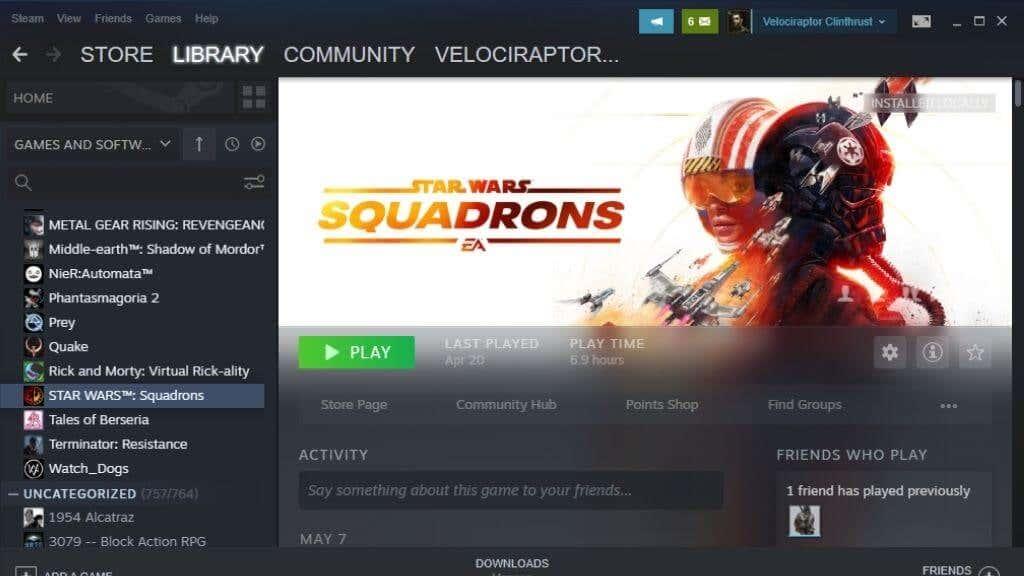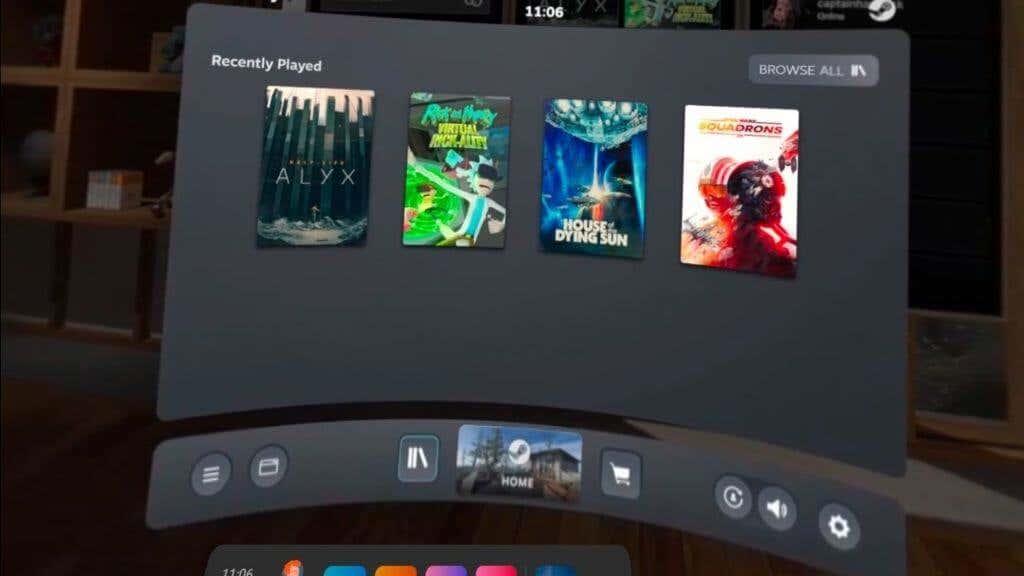Oculus Quest 2 môže byť samostatným headsetom VR, ale môžete ho použiť aj s počítačom rovnakým spôsobom ako Oculus Rift. Nemusíte sa držať ani knižnice Oculus VR; môžete tiež hrať hry SteamVR pomocou Quest 2!
Och, a ak stále máte pôvodný Quest , tieto informácie sa vzťahujú aj na vás.
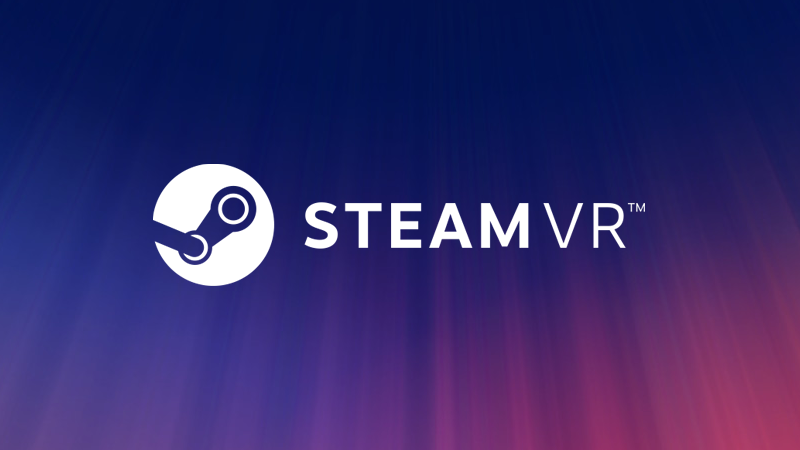
Čo je SteamVR?
Existuje niekoľko rozhraní API virtuálnej reality (rozhranie aplikačného programátora) a SDK (súpravy na vývoj softvéru) pre VR na PC. SteamVR je štandard používaný klientom Steam a VR hrami, ktoré v ňom bežia. SteamVR tiež beží ako vlastné prostredie. Získate virtuálnu miestnosť SteamVR, kde môžete spúšťať hry a inak upravovať nastavenia VR, ako chcete.
To je skvelé, ak používate náhlavnú súpravu SteamVR, ako je Valve Index, ale Quest 2 používa proprietárne Oculus API a SDK. Hrám na SteamVR si teda vôbec nerozumie. Dobrou správou je, že Valve aj Oculus sa snažili pomôcť Oculus Quest 2 (a iným headsetom Oculus) hrať dobre so SteamVR.
V podstate sa stane, že ak spustíte hru SteamVR s pripojeným zariadením Oculus, zistí náhlavnú súpravu a tieto dve rozhrania API sa medzi sebou preložia. Hry SteamVR si budú myslieť, že váš Oculus je headset SteamVR a teoreticky nebudete o nič múdrejší. Aby to fungovalo, musí byť zavedené nasledovné:
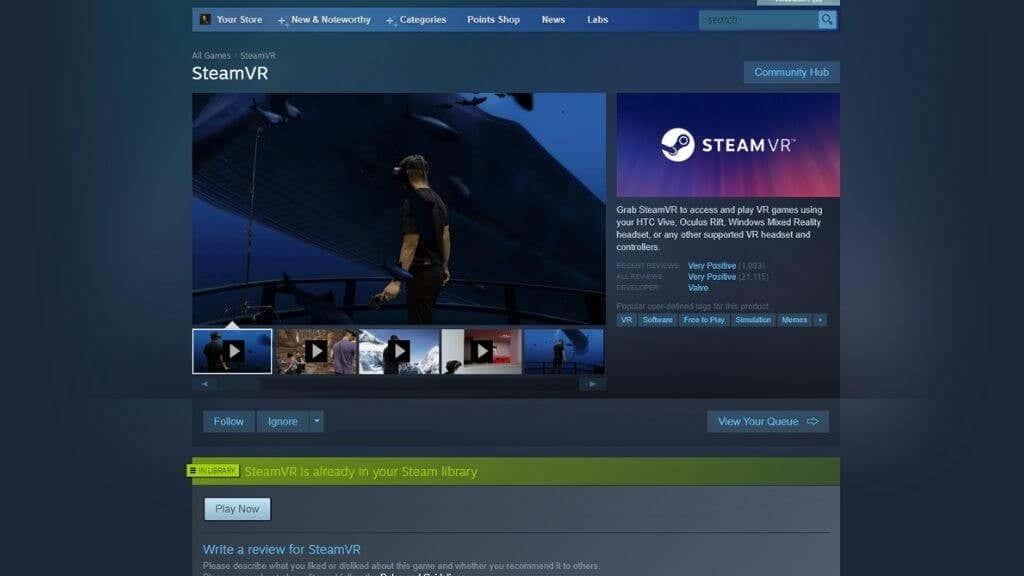
- Váš počítač s podporou VR .
- Oculus Quest 2 .
- Softvér Quest je nainštalovaný na vašom počítači so systémom Windows.
- Váš Quest 2 je nastavený a s jeho natívnym softvérom v systéme Windows.
- Kábel USB 2.0 (najlepšie 3.0 alebo 3.1) USB-C na pripojenie Questu cez Oculus Link .
- Prípadne potrebujete 5 GHz WiFi na používanie (momentálne) experimentálnej funkcie Oculus Air Link.
- Steam a SteamVR sú nainštalované v počítači.
- Niektoré hry SteamVR, ako napríklad Half-Life Alyx.
Začnime so stranou rovnice Oculus Quest.
Nastavte si Quest 2 na vašom PC
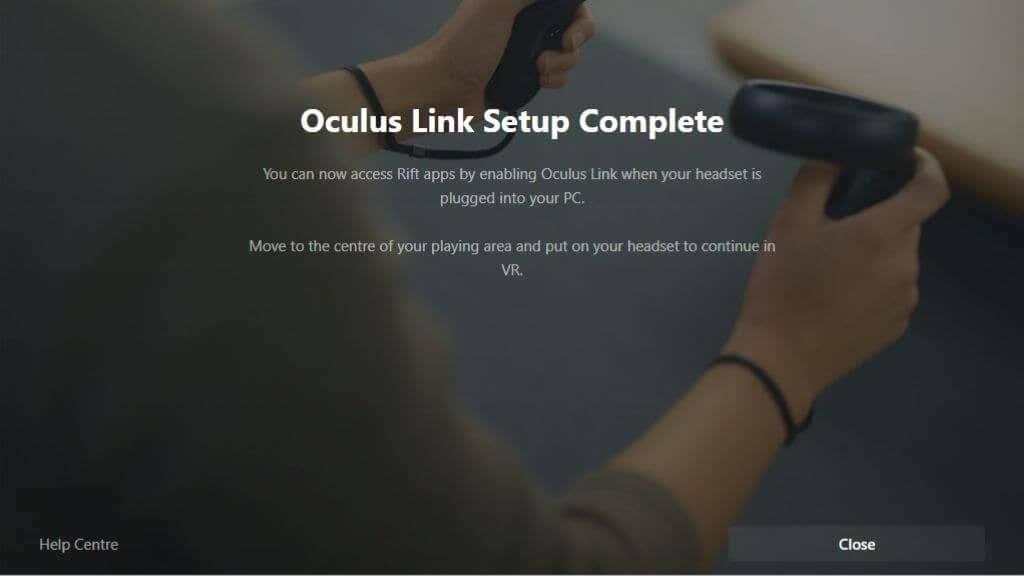
Pravdepodobne ste už svoj Quest 2 nastavili pomocou počítača a dokonca ste hrali niekoľko hier, ale ak ste tak ešte neurobili, budete si musieť stiahnuť softvér Oculus z ich webovej stránky a nainštalovať ho. Po nainštalovaní ho stačí pripojiť k počítaču, kým je spustený softvér, a postupovať podľa pokynov. Za predpokladu, že tu všetko pôjde ako má, ďalším krokom je pokryť časť skladačky SteamVR.
Uistite sa, že SteamVR je nainštalovaný
Predpokladáme, že viete, že ak chcete hrať hry SteamVR, budete si musieť nainštalovať Steam, bez ohľadu na to, aký headset máte. SteamVR však nie je predvolene nainštalovaný so službou Steam.
Ak ste už nainštalovali hru SteamVR, softvér SteamVR by sa mal nainštalovať automaticky. Jednoducho vyhľadajte v knižnici Steam „SteamVR“. Nájdete ju v obchode rovnako ako akúkoľvek inú Steam aplikáciu, ak tam nie je.
S nainštalovaným softvérom Oculus, SteamVR a aspoň jednou hrou SteamVR sa pozrime, ako ju hrať.
Metóda 1: Spustite hru z Oculus Home
Ak začínate v prostredí Oculus Home, pozrite sa nadol na polkruhovú palubnú dosku a stlačte ikonu, ktorá vyzerá ako počítačový monitor. Tým sa vaša pracovná plocha dostane do virtuálneho priestoru. Váš pohybový ovládač bude fungovať ako myš, ale môžete použiť aj svoju bežnú myš.
Otvorte Steam a potom otvorte hru SteamVR podľa vášho výberu. Ak ste prvýkrát spustili SteamVR alebo hru, môže byť potrebné vykonať nejaké dodatočné nastavenie, ale po dokončení by ste mali spustiť priamo do hry.
Metóda 2: Spustite hru z domovskej stránky SteamVR
Namiesto priameho spustenia hry môžete otvoriť pracovnú plochu v softvéri Oculus popísanom vyššie a spustiť SteamVR ako vlastnú aplikáciu. Tým sa presuniete do domáceho prostredia SteamVR. Odtiaľto môžete spustiť všetky svoje hry SteamVR.
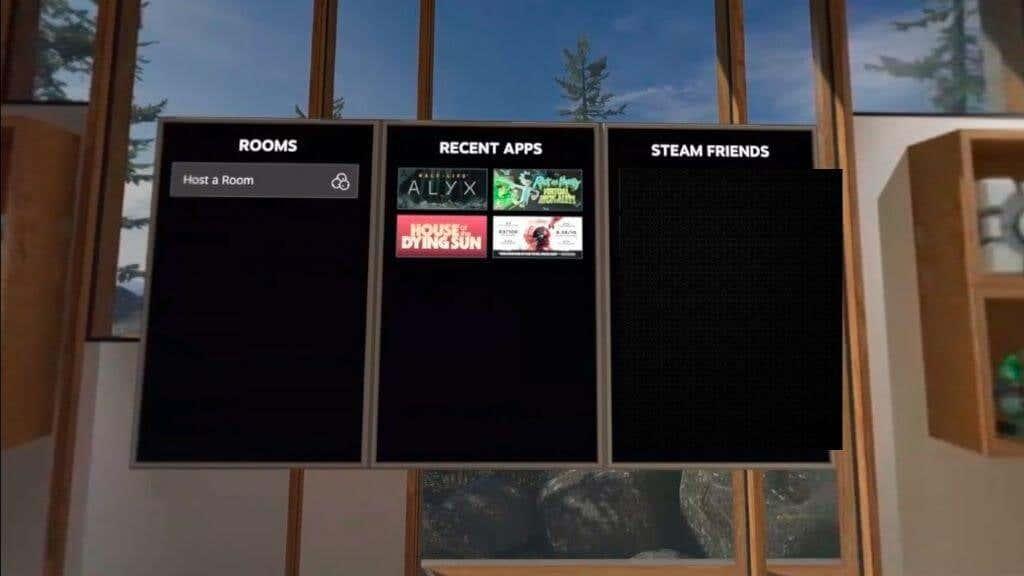
Je to tiež užitočné, ak chcete upraviť univerzálne nastavenia VR pre všetky hry SteamVR pred otvorením samotnej hry.
Metóda 3: Stačí spustiť hru zo služby Steam
Ak ste pripojili náhlavnú súpravu, mohli ste pred nasadením náhlavnej súpravy spustiť hru SteamVR v službe Steam. Keď si nasadíte náhlavnú súpravu, mala by vás dostať priamo do hry.
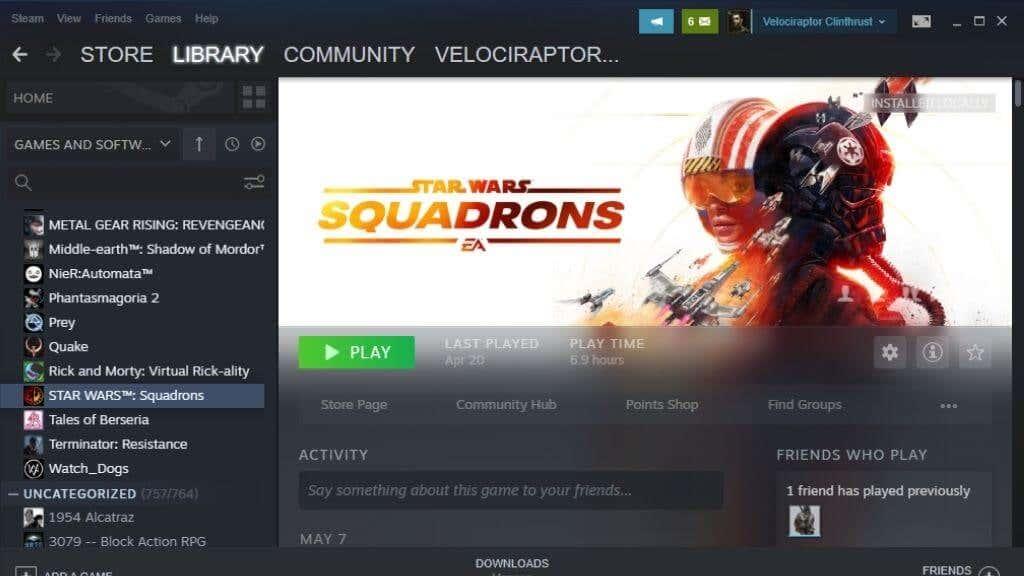
Káblové alebo bezdrôtové?
Quest 2 má funkciu s názvom Oculus Link . Toto je technológia, ktorú používa, aby fungovala ako priviazaná náhlavná súprava. Oculus Link potrebuje aspoň kábel USB 2.0 USB-C, ale mali by ste ho používať s káblom USB 3.0 alebo lepším, ak je to možné. Samozrejmosťou by mal byť aj port USB 3.0. To zabezpečí väčšiu stabilitu a lepšiu kvalitu obrazu.
V čase písania tohto článku máte tiež možnosť použiť Oculus Air Link . Toto je bezdrôtová verzia Oculus Link a umožňuje vám hrať vaše PC VR hry, ako keby ste boli pripútaní k počítaču. Túto funkciu by ste mali používať iba s 5Ghz routerom v blízkosti Quest 2. Váš počítač by mal byť prednostne pripojený k routeru pomocou Ethernetu, pričom bezdrôtové je len spojenie s headsetom.
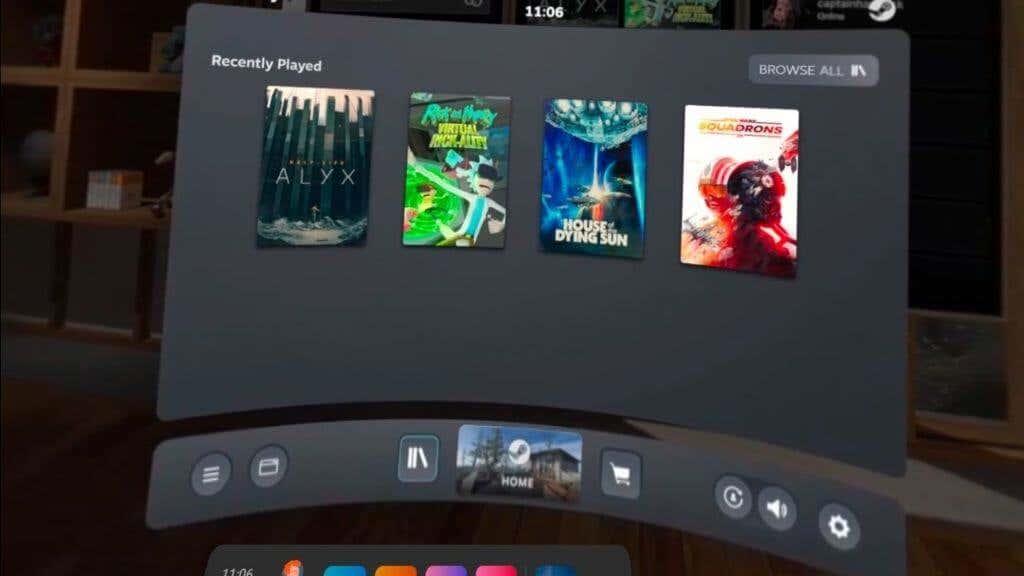
Hranie s Air Link (ktoré musíte povoliť v rámci experimentálnych funkcií v nastaveniach Quest 2) je oveľa slobodnejšie a pohlcujúcejšie ako byť pripútaný káblom. Závisí to však od ideálnych podmienok siete a nebude zodpovedať kvalite obrazu a presnej latencii použitia kábla.
K Air Link existuje aj alternatíva tretej strany a zatiaľ sme s ňou mali oveľa viac šťastia ako experimentálne riešenie Air Link. Budete si musieť kúpiť aplikáciu Virtual Desktop App za 20 dolárov, ale okrem toho je to bezproblémové. Viac informácií nájdete v časti Ako hrať hry Wireless PC VR na Oculus Quest s virtuálnym desktopom .
Máte problémy s výkonom?
Aj keď sme zistili, že preklenutie rozdielu medzi Oculus a SteamVR je bezproblémové, niekedy sa veci pokazia. Hry Oculus VR hrané pomocou softvéru Oculus sú zvyčajne bezchybné, s výnimkou niektorých nesúvisiacich problémov, ale niekedy má verzia tej istej hry SteamVR problémy s výkonom.
Ak máte vôbec na výber, zvyčajne je lepšie kúpiť si verziu hry Oculus, ak je na oboch platformách. Ak ide iba o hru SteamVR, uistite sa, že používate najnovšiu verziu všetkého príslušného softvéru.
Oplatí sa tiež skontrolovať nastavenia SteamVR, keď ste v domácom prostredí SteamVR. Vyskytli sa prípady, keď klient SteamVR nastavil rozlíšenie alebo iné nastavenia náhlavnej súpravy príliš vysoké pre GPU náhlavnej súpravy Oculus.